Comment convertir MP4 en AIFF Sans perte de qualité
Si vous utilisez votre fichier vidéo MP4 uniquement à des fins audio, convertissez-le en un format audio de haute qualité comme AIFF qui le rendra non seulement compatible avec la majorité des périphériques audio, mais économisera également de l'espace de stockage. Connaître les meilleurs outils pour convertir MP4 en AIFF dans les parties suivantes.
- Partie 1. Comment convertir MP4 en AIFF facilement
- Partie 2. Convertir MP4 en AIFF en ligne gratuitement
Partie 1. Comment convertir MP4 en AIFF facilement
Si la conversion des formats de fichiers est une tâche difficile pour vous, il est très important de choisir le bon outil pour la rendre facile et rapide. Wondershare UniConverter est l'un de ces logiciels qui fonctionne de manière transparente sur votre Windows et Mac pour convertir plus de 1000 formats vidéo et audio. Les conversions spécifiques à l'appareil sont également prises en charge par le logiciel, et vous pouvez même convertir plusieurs fichiers à la fois avec un traitement par lots. L'éditeur intégré du logiciel permet d'éditer les paramètres requis.
Les fonctionnalités supplémentaires du logiciel incluent le téléchargement de vidéos, l'enregistrement, la compression, la gravure de DVD, etc.
Wondershare UniConverter - Meilleur convertisseur vidéo pour Mac/Windows
-
Convertir des fichiers dans plus de 1000 formats et profils prédéfinis.
-
Traitement par lots avec conversion de qualité sans perte prise en charge.
-
Éditeur intégré pour découper, rogner, couper, ajouter des effets et ajouter un filigrane aux fichiers.
-
Des fonctions supplémentaires sont prises en charge, comme l'enregistrement, le transfert, la compression, la gravure de CD, etc.
-
Systèmes d'exploitation supportés : Windows 10/8/7/XP/Vista, macOS 11 Big Sur, 10.15 (Catalina), 10.14, 10.13, 10.12, 10.11, 10.10, 10.9, 10.8, 10.7.
Étapes pour convertir MP4 en AIFF à l'aide de Wondershare UniConverter:
Étape 1 Lancez le convertisseur Wondershare MP4 en AIFF et ajoutez des fichiers MP4.
Ouvrez le logiciel et choisissez l'onglet Converter dans le panneau de gauche. Pour parcourir et ajouter les vidéos MP4 locales, cliquez sur le  icône ou le signe +. Pour la conversion par lots, ajoutez plusieurs fichiers.
icône ou le signe +. Pour la conversion par lots, ajoutez plusieurs fichiers.
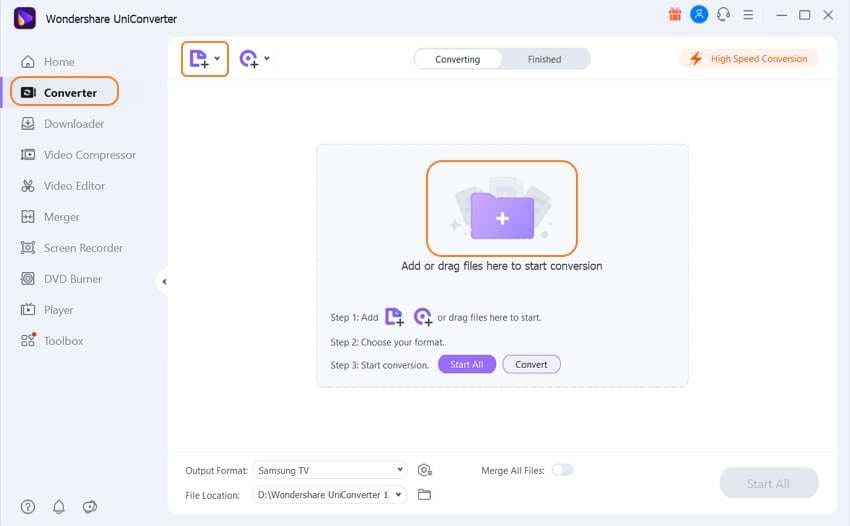
Étape 2 Choisissez AIFF comme format cible.
Développez la liste dans l'onglet Output Format dans le coin inférieur gauche, et dans la liste Audio, sélectionnez AIFF.
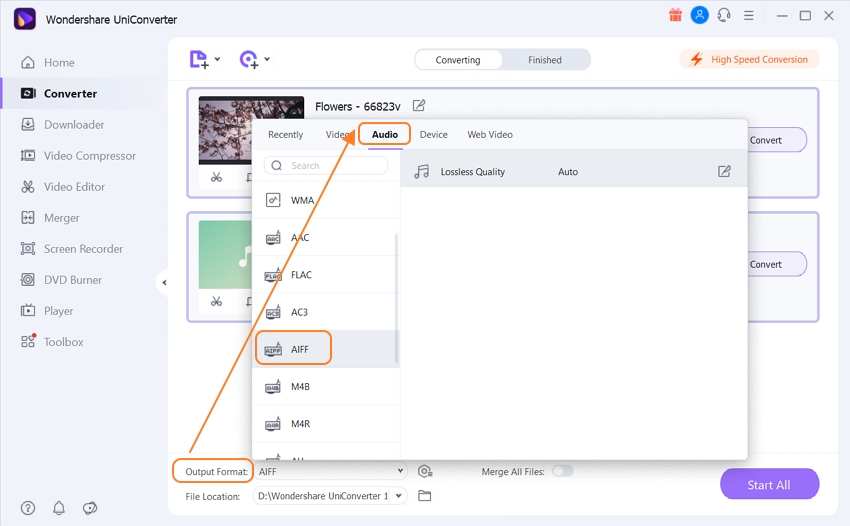
Étape 3 Convertir MP4 en AIFF.
Cliquer sur le bouton Start Alllancera le processus de conversion du fichier. Vérifiez le fichier traité sur l'interface à partir de l'onglet Finished, et sur le système, il enregistre dans le dossier de l'ongletFile Location.
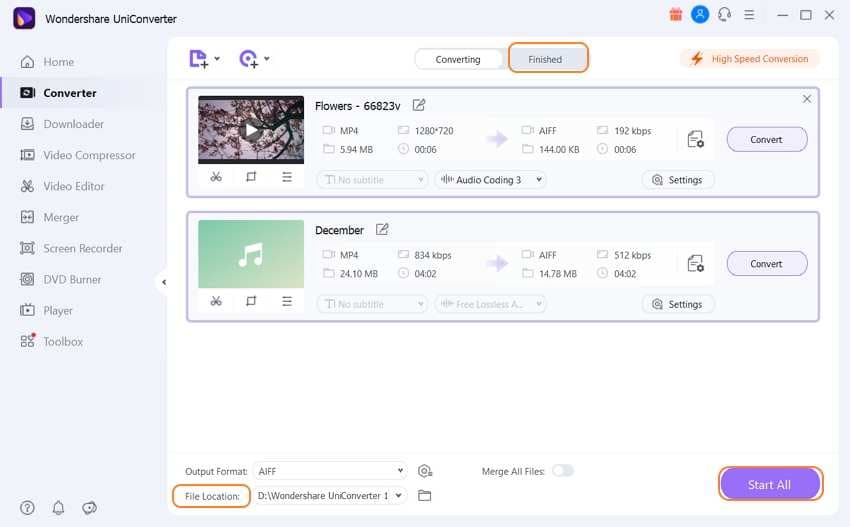
Partie 2. Convertir MP4 en AIFF en ligne gratuitement
Les outils en ligne sont une bonne option lorsque vous souhaitez convertir vos fichiers sans avoir à télécharger de logiciel supplémentaire. Media.io est l'un de ces outils décents qui fonctionne sur Windows et Mac et prend en charge les principaux formats audio et vidéo pour la conversion. Deux fichiers à la fois peuvent être convertis et vous pouvez enregistrer les fichiers traités sur l'ordinateur ou Dropbox. Les fichiers à convertir peuvent être ajoutés à partir du système ou de Google Drive ou Dropbox (inscription pour le stockage en nuage nécessaire).
![]()
Étapes pour utiliser l'outil en ligne de conversion MP4 en AIFF :
Étape 1 : Ouvrir https://www.media.io/ et cliquez sur le bouton Choisir les fichiers pour parcourir et charger les vidéos MP4 à convertir.
Étape 2 : Choisissez AIFF dans la liste Audio de la section Convertir en.
Étape 3 : Cliquez sur le bouton CONVERTIR pour commencer à télécharger et à convertir les fichiers.
Conclusion :
Media.io est un bon choix lorsque seuls quelques fichiers de petite taille doivent être convertis sans avoir besoin de fonctionnalités supplémentaires. Le Wondershare UniConverter professionnel fonctionne mieux lorsque vous avez besoin de convertir régulièrement des fichiers en qualité sans perte avec prise en charge de l'édition et d'autres fonctionnalités.
Tous les sujets
- Conseils pour Outils d'IA
-
- Conseils pour Améliorateur Vidéo IA
- Conseils pour Améliorateur Image IA
- Conseils pour Créateur de Miniatures IA
- Conseils pour Générateur de sous-titres IA
- Conseils pour Traducteur de Sous-titres IA
- Conseils pour Détection de Scène
- Conseils pour Générateur de Scripts IA
- Conseils pour Vidéo IA
- Conseils pour Image IA
- Conseils pour Text to Speech
- Utilisateurs de caméra
- Photographes
- Cinéphiles
- Passionnés de voyage
- Utilisateurs éducatifs
- Plus de solutions
Votre boîte à outils vidéo complète


Pierre Dubois
staff Editor